
2020/12/01公開 パソコンはメモリ容量が不足すると応答が遅くなるため、使用目的に合わせて充分なメモリ容量が必要になります。
では、パソコンでの必要なメモリ容量はどのくらいなのでしょうか。
ここでは実際のメモリ使用量を確認して必要なメモリ容量を紹介します。
実際のメモリ使用量の確認
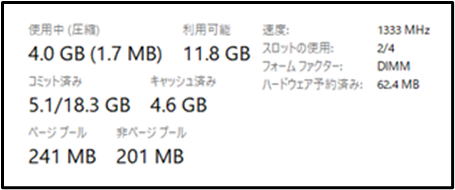
これはWindows 10(64bit)のタスクマネージャーを起動してメモリ使用量を確認したものです。
タスクマネージャーでメモリ使用量を確認するときは、「使用中」ではなく「コミット済み」に注目する必要があります。
「使用中」のメモリは「4.0GB」なので一見すると4GB×1枚でもメモリ容量はギリギリ足りそうにも見えますが、実際には「コミット済み」が「5.1GB」なので6GB以上ないとパソコンの使用感に影響が出ます。
そうすると4GB×1枚と2GB×1枚で6GBとするか、4GB×2枚で8GBにするまたは8GB×1枚とすることでメモリ容量が足りることになります。
コミット済みが5.1GBのときにパソコンをどのように使用していたのかは次の通りです。
・Excelファイルを1開く。
・Wordファイルを1開く。
・タスクマネージャーの起動。
・リソースモニターの起動。
Google Chromeでのメモリ使用量
Excelファイルを5、Wordファイルを5、PowerPointファイルを1開いた状態を“ベース”として確認しました。
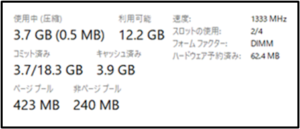
| メモリ使用量(GB) | ベース | C10 | C20 | C45 |
|---|---|---|---|---|
| 使用中 | 3.7 | 5.5 | 6.8 | 7.8 |
| コミット済み | 3.7 | 5.8 | 7.6 | 9.8 |
※「C」はGoogle Chromeで後に続く数字はタブを開いた数です。
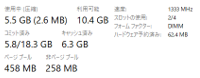
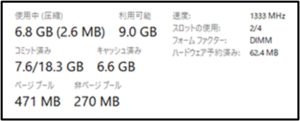

Microsoft Edgeでメモリ使用量
ブラウザをMicrosoft Edgeに変更して確認しました。
| メモリ使用量(GB) | ベース | Ed10 | Ed20 | Ed45 |
|---|---|---|---|---|
| 使用中 | 3.7 | 5.1 | 6.8 | 8.1 |
| コミット済み | 3.7 | 5.6 | 7.5 | 9.5 |
※「Ed」はMicrosoft Edgeで、後に続く数字はタブを開いた数です。
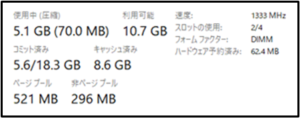
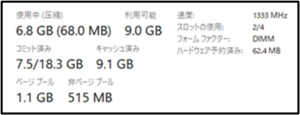
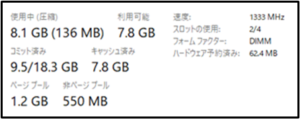
Microsoft Edgeでどのくらい開くことができるタブ数
次にブラウザのタブについてMicrosoft Edgeでどのくらい開くことができるかを確認しました。
| メモリ使用量(GB) | ベース | Ed1 | Ed10 | Ed30 | Ed40 | Ed50 | Ed60 |
|---|---|---|---|---|---|---|---|
| 使用中 | 2.5 | 2.9 | 3.8 | 5.0 | 5.5 | 6.3 | 7.1 |
| コミット済み | 2.5 | 3.1 | 4.4 | 6.3 | 7.1 | 8.0 | 9.2 |
※「Ed」はMicrosoft Edgeで、後に続く数字はタブを開いた数です。

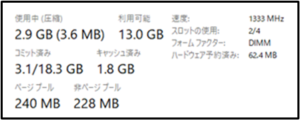
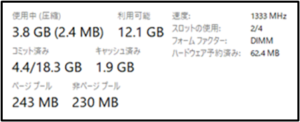
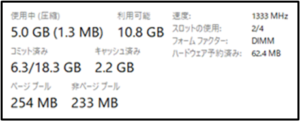
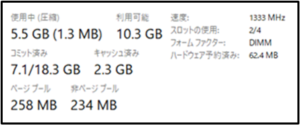

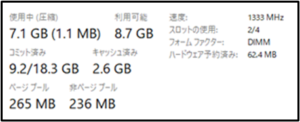
まとめ
メモリ消費の少ないソフト(アプリ)やインターネット閲覧時のブラウザのタブを複数開く程度の使用方法であれば、4GBでは厳しいですが8GB以上あれば良いと言う結果となりました。
ただし別のパソコンでWindows Updateだけでコミット済みが6.5GBとなるときもあったので、おすすめは16GB以上となります。
パソコンは使用目的や使用方法によってメモリに必要な容量も変わってきます。
今回は開くことができるブラウザのタブ数に注目しましたが、メモリ消費が多いと言われている3Dゲームや動画編集が使用目的の場合は16GBでも不足することが予想されます。
購入するパソコンによっては後からメモリの増設や変更ができない製品もあるので、購入時に少し容量を多くしておくことも検討する必要があります。
・おすすめのメモリ容量は16GB以上。
・ただし動画編集などの用途では16GBでも不足することが予想される。













